So richten Sie automatische Sicherungen ein
Mit dem unten bereitgestellten Skript können Sie automatische vollständige cPanel-Backups Ihres Kontos erstellen.
Dieses Sicherungsskript enthält SSL-Unterstützung. Dies ist nicht erforderlich, wenn Sie das Skript auf dem Server ausführen, für den Sie die Sicherung erstellen, aber die SSL-Unterstützung könnte wichtig sein, wenn Sie das Skript woanders ausführen, um eine Verbindung zu Ihrem cPanel-Hosting-Konto herzustellen.
<?php
$cpaneluser = 'user'; // cPanel username $cpaneluserpass = 'pass'; // cPanel password $theme = 'paper_lantern'; // Must match current selected cPanel theme ('paper_lantern' in the majority of cases, 'x3' is possible as well) $ftp = true; // Needs to be enabled for the backup to be uploaded to your Namecheap or third-party server; do NOT change the value $ftpserver = 'serverX.web-hosting.com'; // Must be 'localhost' for current server or custom hostname for remote FTP upload $ftpusername = 'user'; // cPanel/SFTP username. Should be the same as cPanel username for local upload or custom for remote upload $ftppassword = 'pass'; // cPanel/SFTP password. Should be the same as cPanel password for local upload or custom for remote upload $ftpport = '21098'; // SFTP port. Should be 21 in most cases. $ftpdirectory = '/home/'.$cpaneluser.'/backups'; // Directory on FTP server to store backups. MUST EXIST BEFORE BACKUP OR BACKUP PROCESS WILL FAIL. Also, make sure ot update the 'cpaneluser' part with your current cPanel username. // Do not edit below this line $domain = 'localhost'; $secure = true; $auth = base64_encode($cpaneluser . ":" . $cpaneluserpass); if ($secure) { $url = "ssl://" . $domain; $port = 2083; } else { $url = $domain; $port = 2082; } $socket = fsockopen('localhost', 2082); if (!$socket) { exit("Failed to open socket connection."); } if ($ftp) { $params = "dest=scp&server=$ftpserver&user=$ftpusername&pass=$ftppassword&port=$ftpport&rdir=$ftpdirectory&submit=Generate Backup"; } else { $params = "submit=Generate Backup"; } fputs($socket, "POST /frontend/" . $theme . "/backup/dofullbackup.html?" . $params . " HTTP/1.0\r\n"); fputs($socket, "Host: $domain\r\n"); fputs($socket, "Authorization: Basic $auth\r\n"); fputs($socket, "Connection: Close\r\n"); fputs($socket, "\r\n"); while (!feof($socket)) { $response = fgets($socket, 4096); // echo $response; //uncomment this line for debugging } fclose($socket);?>
HINWEIS :Stellen Sie sicher, dass Sie cPanel-Benutzer und -Passwort durch Ihre eigenen Daten ersetzen.
Um das Skript zur regelmäßigen Ausführung einzuplanen, speichern Sie es als fullbackup.php in Ihrem Home-Verzeichnis und fügen Sie einen neuen Cron-Job mit der folgenden Syntax hinzu:
00 2 * * 1 /usr/local/bin/php /home/youraccount/fullbackup.php
(Läuft jeden Montagabend um 2:00 Uhr morgens)
Um den Backup-Ordner von der automatischen Backup-Generierung auszuschließen (wenn Ihr Konto ein paar GB groß ist, steigt die Speicherplatznutzung drastisch an , da jedes neue Backup alle vorherigen enthält), suchen Sie im Home-Verzeichnis nach der Datei cpbackup-exclude.conf, fügen Sie den Ordnernamen hinzu und verwenden Sie ein Sternchen * nach dem Verzeichnis, wenn Sie alle Dateien aus einem Verzeichnis ausschließen möchten , oder fügen Sie den Pfad zu der Datei hinzu, die Sie von Sicherungen ausschließen möchten, und speichern Sie die Änderungen.
HINWEIS :Wenn im Home-Verzeichnis keine cpbackup-exclude.conf-Datei vorhanden ist, müssen Sie manuell eine erstellen.
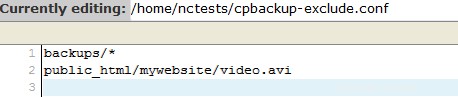
ANMERKUNGEN :
- Wenn Ihr Konto auf einem gemeinsam genutzten Server gehostet wird, stellen Sie sicher, dass Ihre Skriptnutzung optimiert ist, um den Server nicht zu überlasten.
- Wir bieten keine Code-Debugging-Dienste an. Dieses Skript wird Ihnen nur aus Höflichkeit zur Verfügung gestellt.
Wenn Sie Premium- oder Business-Hosting haben, können Sie vollständige cPanel-Backups mit dem AutoBackup-cPanel-Plugin verwalten.
Brauchen Sie Hilfe? Kontaktieren Sie uns über den Helpdesk